Autodesk Netfabb Ultimate 2021是一款世界领先的3D设计软件,一致受到业内人士的好评,同时也是该行业使用人数较多的软件之一,它的用户界面和大家熟知的“AutoCAD”差不多!作为工程设计师们使用最多的3D建模设计工具,它主要用于生成,切割,故障排除和准备用于发送3D打印机的3D模型设计;不仅如此,它的仿真功能也是非常强大,能够帮助用户来预测金属粉末床熔合以及定向能量沉积制造过程中的添加剂部件的热机械响应,可以有效的帮助用户减少构建的失败,达到节约成本,提高工作效率的目的!同时,还可以利用本程序出色的仿真功能,将传统的移动源热机械方法直接对增材制造过程进行建模,期间的准确率极高,无论多复杂的几何结构都可进行快速高效的建模;当这些模型会产生温度时,其会实时记录变形和应力场的历史记录。再加上如果有关支撑结构发生故障或是重涂机刀片干扰的话会随时做出警告,以便用于改善各种AM技术的可制造性。新版的Autodesk Netfabb Ultimate 2021增加了新的网格尺寸限制,现在可以与主流的cad文件格式兼容,直接导入模型后就可以进行分析了,如果你的模型有问题也可以修复,比如模型不封闭、无壁厚、法线错误、模型自相交等错误。同时,新版还提高了粉末馈电和线馈DED过程的完整构建,很好的促进了和丰富了该行业的发展,提高竞争力;因此,本软件在该领域被公认为是最好的软件之一。
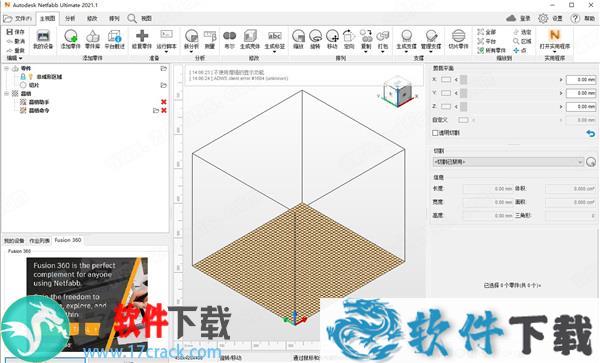
安装教程(附破解教程)(附破解教程)
1.因为本教程中所有的操作需要在没有网络的环境下进行,因此,需要进行断网,打开“本地连接”窗口中点击“禁用”按钮
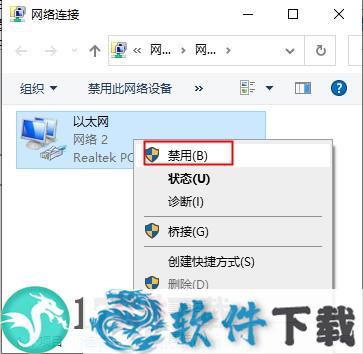
2.在48软件下载下载好数据包后进行解压得到镜像文件“Netfabb_Ultimate_2021_R1_Win_64bit.iso”双击进行加载
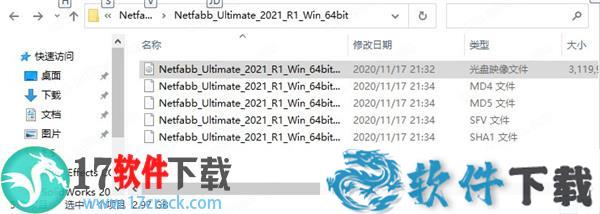
3.随后会得到安装程序“Setup.exe”,双击运行!
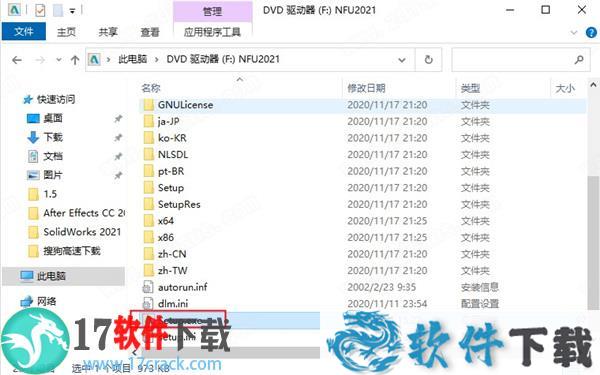
4.进入安装向导,在右上角选择“简体中文”,再点击“安装”
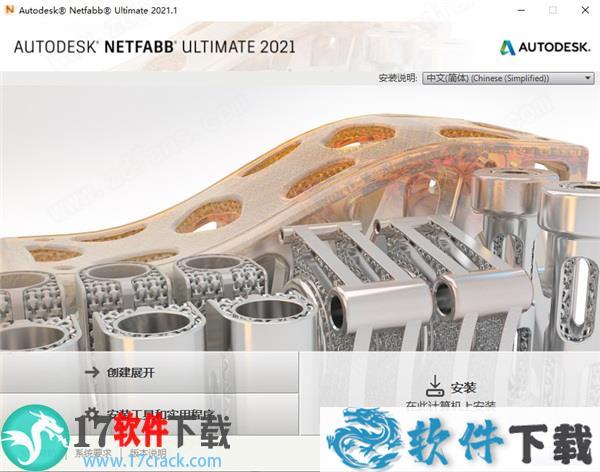
5.在国家或地区中选择“china”(中国);选择“我接受”再点击下一步安装
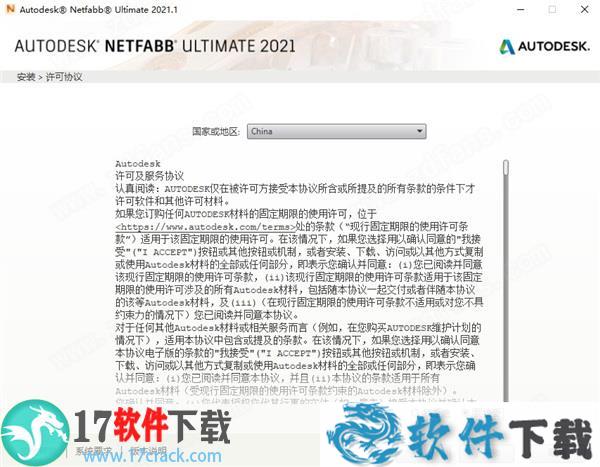
6.选择安装位置,默认路径为“C:\Program Files\Autodesk\”,建议不要安装到系统盘(C盘)。点击“安装”

7.程序正在安装,需要一些时间请耐心等待即可

8.安装后立即启动软件。

9.点击输入序列号去输入软件的序列号和密钥。
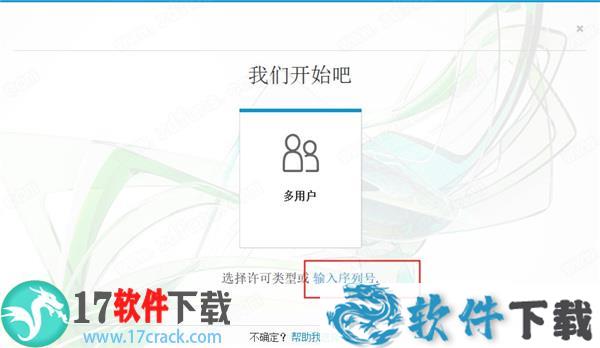
10.不过先是30天的试用期,点击"激活"开始激活软件
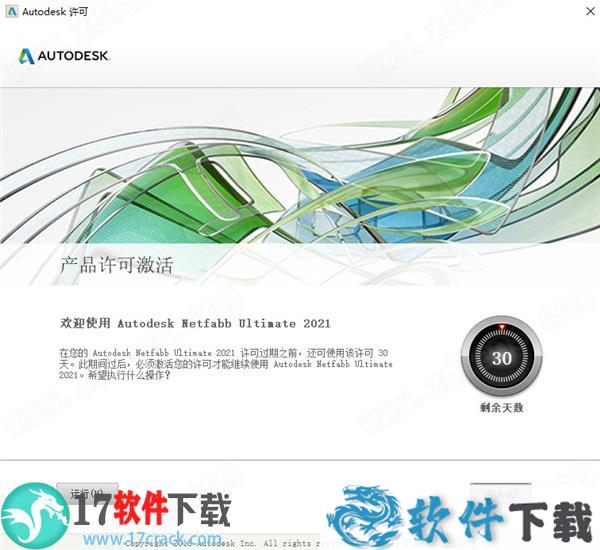
11.输入序列号:【666-69696969】和密钥【A97M1】,再进入下一步。
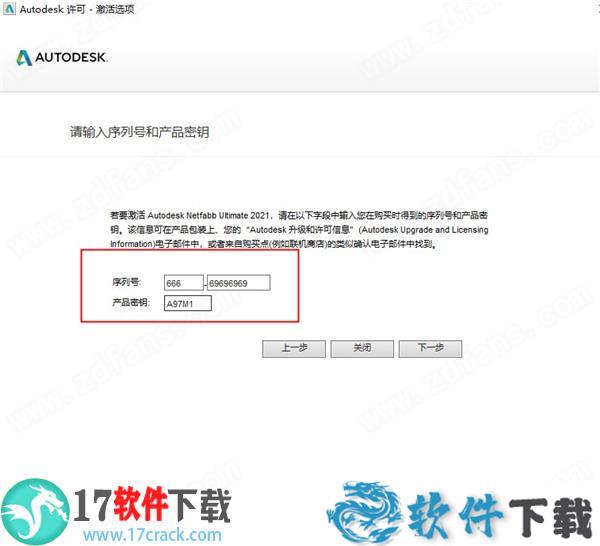
12.选择"使用脱机方法申请激活码",再进入下一步。
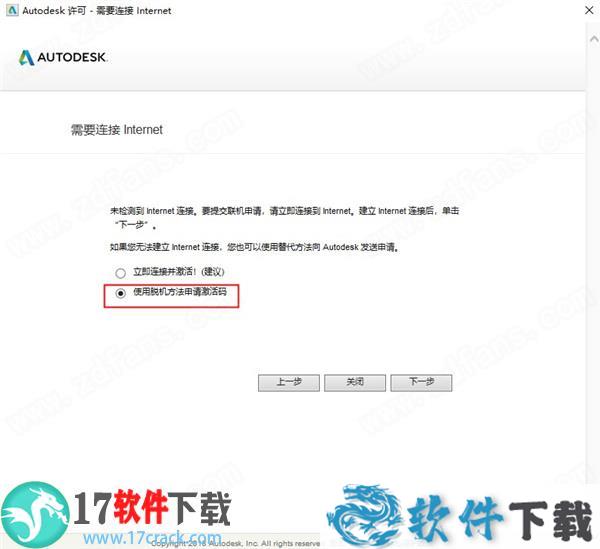
13.复制申请号:【AVH0 DWZF 89V0 QXE8 9JJP SR6J T7WL TXTZ】最后直接点击关闭,再重开软件。
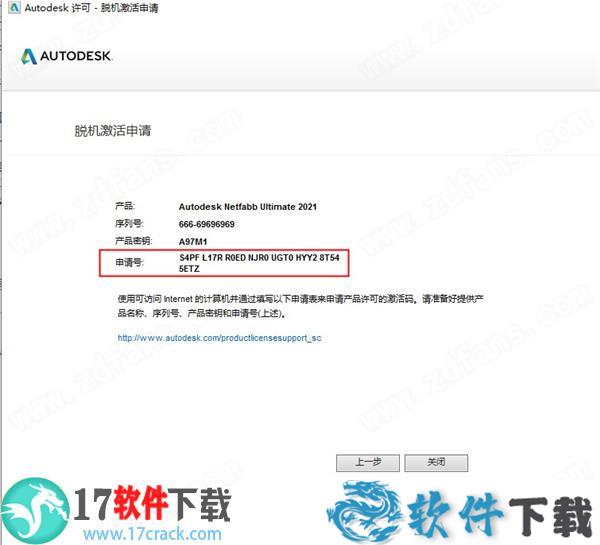
14.再次运行软件,继续激活,继续10步、11步操作,重新进入注册界面,选择"我具有 Autodesk 提供的激活码"
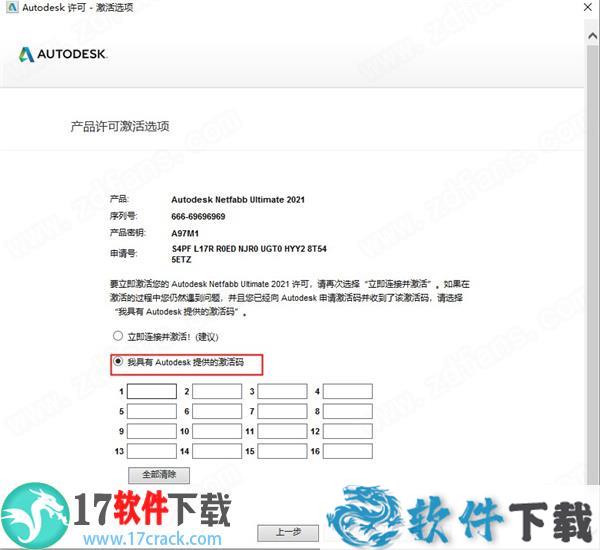
15.这时需要回到刚才解压得到的文件夹中找到破解补丁“xf-adesk20.exe”并以管理员身份运行它;首先一定要先点击patch,弹出“successfully patched”才能进行下一步。
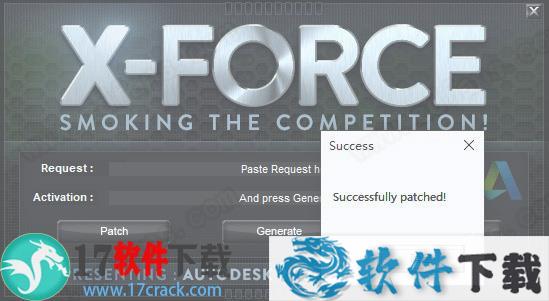
16.这里将request code值复制到注册机request中,再点击generate得到激活码,再将激活码复制到软件注册框中,点击next即可激活。
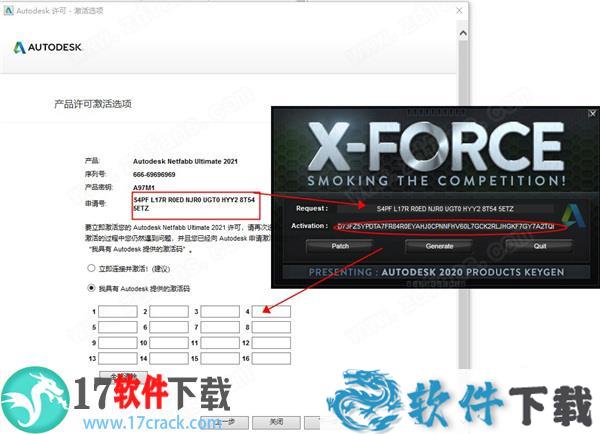
17.最后便会提示你破解成功了
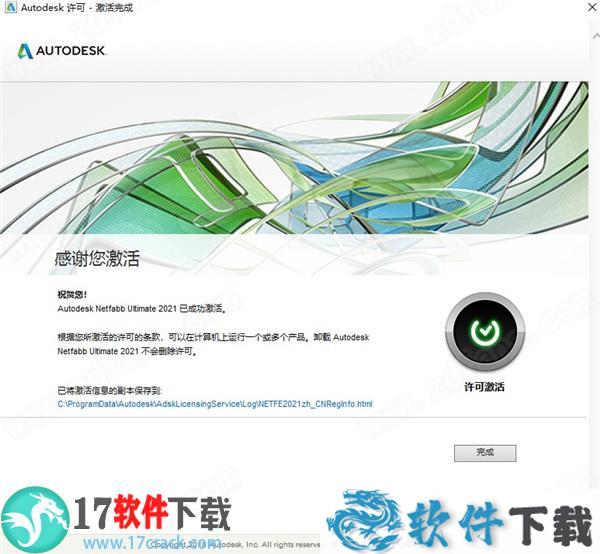
新增功能
一、模拟实用程序
1.新的处理参数(PRM)文件:
添加剂工业MetalFAB1 Inconel 718 40 µm。
EOS因科镍合金718 M290。
2.增加了Simulation Utility LT的网格尺寸限制
节点数量从50万增加到500万。
层节点从2000万增加到2亿。
3.新的附加工作流程教程A1
autodesk netfabb ultimate 2021优化方向以减轻零件尺寸失真。
二、本地模拟
1.定向能量沉积补偿。
使用源STL,现在可以基于模拟的补偿和DED几何形状的变形,添加了一个新示例来演示定向能量沉积补偿。
2.输入输出
添加了两个新卡以允许查看变形或补偿的STL上的仿真结果:
OVTK在distort_stl期间输出了.vtk文件,除了扭曲的.stl以外。
AVTK与OVTK结合使用,并在执行distort_stl时输出ASCII编码的.vtk文件。
3.零件级粉末床建模
已经创建了两个新的卡来改善具有大量顶点的顶点的同质化:
MNHV覆盖要均化的默认最大顶点数。
NSTP在均质化过程中跳过了伪随机顶点读取。
或者使用独特的准确,快速的多尺度方法对大型和复杂的几何结构进行快速建模。这些模型会产生温度,变形和应力场的历史记录,再加上有关支撑结构故障或重涂机刀片干扰的警告,可用于改善各种AM技术的可制造性。
适合工程设计师们使用的3D建模设计工具。主要用于生成,切割,故障排除和准备用于发送3D打印机的3D模型。还提供了强大的仿真功能,能用来预测金属粉末床熔合和定向能量沉积制造过程中添加剂部件的热机械响应,轻松帮助用户减少构建的失败。
软件特点
1.导入,分析和修复模型
从各种CAD格式导入模型,并使用修复工具快速纠正错误。
2.修改生产模型
通过调整壁厚,平滑粗糙区域等,使模型生产准备就绪。
3.可配置的构建支持
确定需要支持的区域并使用半自动工具生成支持结构。
4.网格到CAD转换
将有机,自由形式的网格文件转换为边界表示模型,并以STEP,SAT或IGES格式在CAD中使用它们。
5.自动包装
使用2D和3D打包算法以最佳方式将零件放置在构建体积内。
6.报告生成
创建包含制造和报价关键信息的自定义报告。
7.高级刀具路径
制定构建策略并定义刀具路径参数,以获得最大的表面质量,零件密度和速度。
8.内部晶格结构
创建具有特定于应用程序的性能特征的轻量级零件。
9.拓扑优化
根据零件的载荷和约束,生成针对刚度和重量进行优化的形状。
10.综合性能分析
使用内置的Nastran仿真测试优化设计的性能。
11.优化引擎
自动验证和优化晶格和外观元素,以满足负载要求并减轻重量。
12.选择性空间结构(3S)
使用标准或自定义结构填充实体卷,为零件创建独特的材料属性。
13.集成打印引擎
从最流行的增材制造机器中进行选择,为您的工艺配置Netfabb工作空间。
14.协同多头3D打印
智能地在单个打印机上一致工作的多个打印头之间分配刀具路径。
15.机器制造商的解决方案
与一系列OEM合作,为特定机器创建集成打印体验。
16.近净形状规划
使用PowerShape技术为金属添加剂制造工艺规划和建模近净形状。
17.导出到PowerMill
将近净形状直接导出到PowerMill,以生成用于后处理的CNC刀具路径。
软件特点1.导入,分析和修复模型
从各种CAD格式导入模型,并使用修复工具快速纠正错误。
2.修改生产模型
通过调整壁厚,平滑粗糙区域等,使模型生产准备就绪。
3.可配置的构建支持
确定需要支持的区域并使用半自动工具生成支持结构。
4.网格到CAD转换
将有机,自由形式的网格文件转换为边界表示模型,并以STEP,SAT或IGES格式在CAD中使用它们。
5.自动包装
使用2D和3D打包算法以最佳方式将零件放置在构建体积内。
6.报告生成
创建包含制造和报价关键信息的自定义报告。
7.高级刀具路径
制定构建策略并定义刀具路径参数,以获得最大的表面质量,零件密度和速度。
8.内部晶格结构
创建具有特定于应用程序的性能特征的轻量级零件。
9.拓扑优化
根据零件的载荷和约束,生成针对刚度和重量进行优化的形状。
10.综合性能分析
使用内置的Nastran仿真测试优化设计的性能。
11.优化引擎
自动验证和优化晶格和外观元素,以满足负载要求并减轻重量。
12.选择性空间结构(3S)
使用标准或自定义结构填充实体卷,为零件创建独特的材料属性。
13.集成打印引擎
从最流行的增材制造机器中进行选择,为您的工艺配置工作空间。
14.协同多头3D打印
智能地在单个打印机上一致工作的多个打印头之间分配刀具路径。
15.机器制造商的解决方案
autodesk netfabb ultimate 2021与一系列OEM合作,为特定机器创建集成打印体验。
16.近净形状规划
使用PowerShape技术为金属添加剂制造工艺规划和建模近净形状。
17.导出到PowerMill
将近净形状直接导出到PowerMill,以生成用于后处理的CNC刀具路径。
使用教程
一、如何建立局部规模的粉末床融合模拟1.在“模拟”菜单上,根据需要查看并调整“模拟”设置。
2.创建一个新的模拟项目,然后选择Powder Bed Fusion。
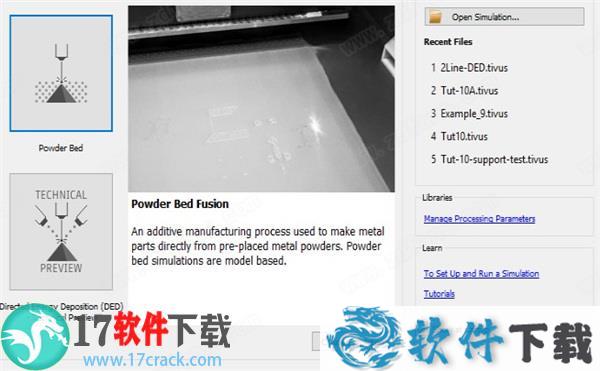
3.导入一个或多个用于模拟增材制造过程的3D几何文件。可以导入一个或多个其他几何文件以对支撑结构进行建模。
4.在过程参数(PRM)文件库中,标识与要模拟的零件的处理参数和材料相匹配的PRM文件,或者如果当前不存在,则创建一个新的自定义PRM文件。注意:生成新的PRM文件需要Local Simulation的许可证。
5.如有必要,通过在浏览器中右键单击零件并选择“移动”来调整零件的方向。
6.在“机器”对话框中,为零件的加工参数和材料指定PRM文件。
7.使用“构建板”面板可以指定构建板的材料,大小,构建板的加热和机械约束。
8.在“操作条件”对话框中,选择处理期间的环境温度和热边界条件。
9.如果使用应力消除热处理循环,请使用“热处理”面板来详细说明其时间-温度值。
10.选择适合组件尺寸和复杂性的网格设置。
11.生成网格预览以确保源几何体具有足够的体素表示,并检查网格中是否有可能影响模拟结果的缺陷。
12.在本地计算机上解决模拟问题。
13.引用屏幕右上角出现的所有通知,或查看日志文件中的错误或警告。
二、如何建立定向能量沉积模拟注意:Simulation Utility LT无法运行定向能量沉积(DED)模拟。这些要求与NetfabbLocal Simulation一起安装的完整Simulation Utility。
1.如果需要,在“模拟”菜单上,查看并调整“模拟实用程序”设置以适合您的项目。
2.创建一个新的模拟项目,然后选择“定向能量沉积”。
3.导入激光矢量(LSR)文件。 LSR文件指定了用于构建DED组件的激光矢量的功率,速度,激光光斑大小,起点和终点以及时序。

4.在“机器”面板上指定材料和吸收效率。基于激光的DED系统的吸收效率通常在30%至40%的范围内。电子束系统通常具有更高的吸收效率,介于88-98%之间
5.在“构建板”对话框中,指定尺寸,构建板加热和机械约束。
6.在“操作条件”对话框中,选择处理期间的环境温度和全局对流系数。
7.选择适合组件尺寸和复杂性的网格设置。
8.生成网格预览,以确保源几何体具有足够的体素表示,并检查网格中可能影响模拟结果的缺陷。

9.解决模拟。
10.引用屏幕右上角出现的所有通知,或查看日志文件中的错误或警告。
11.检查模型结果。
编辑点评:
堕落漆黑の翼:
真的是很好的软件,功能多到无法想象,居然没有想到的是,有人居然认为功能太多太麻烦了,哈哈哈
重要提示
解压密码:zdfans 提取码:2vkr
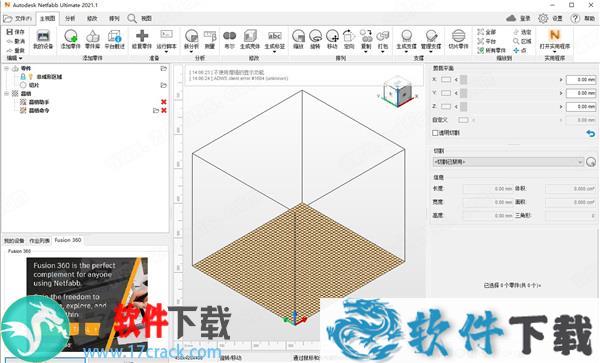
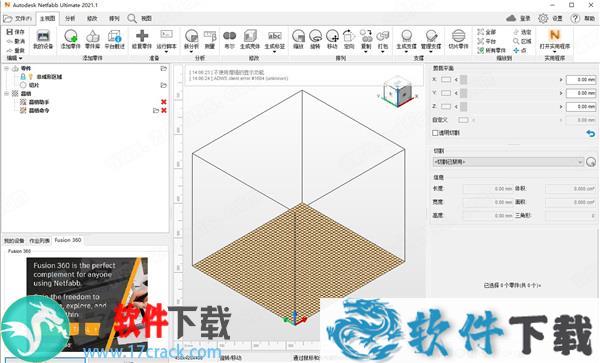
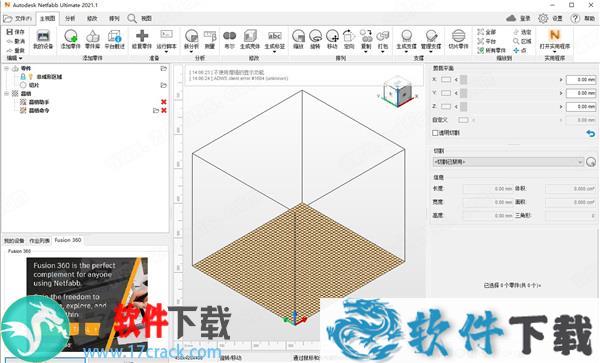
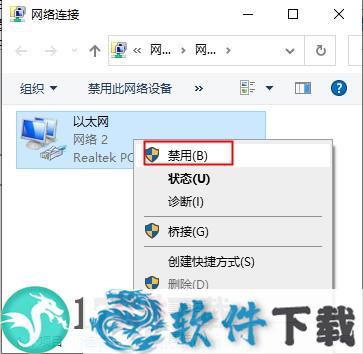
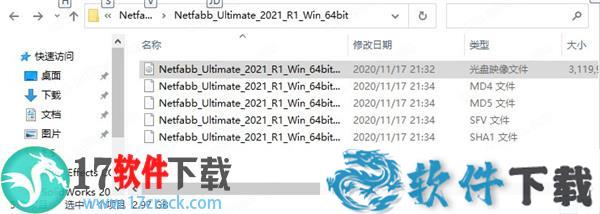
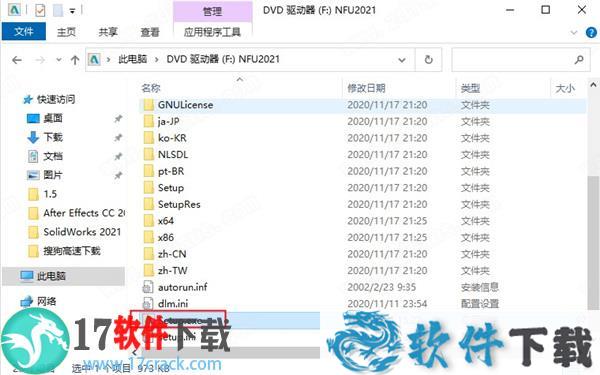
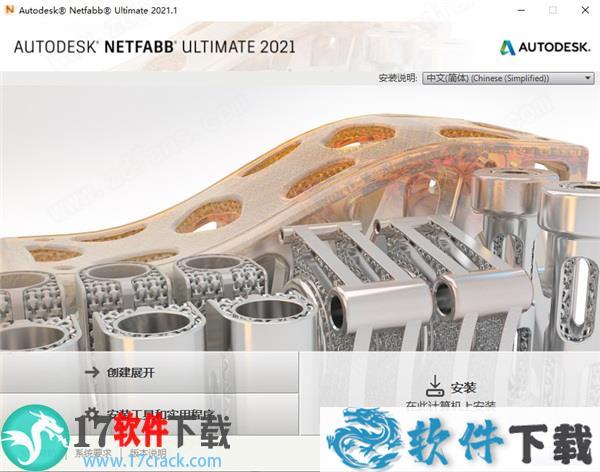
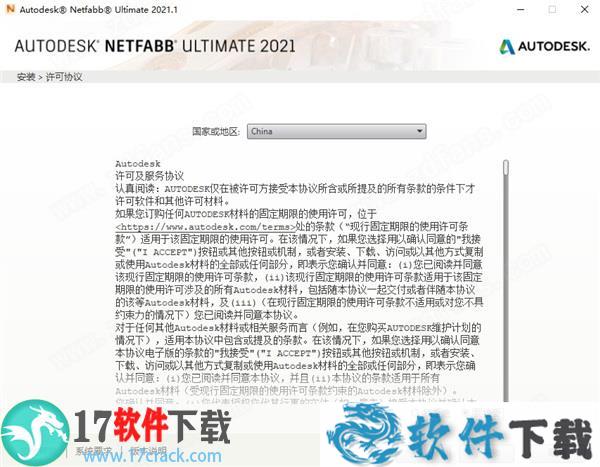



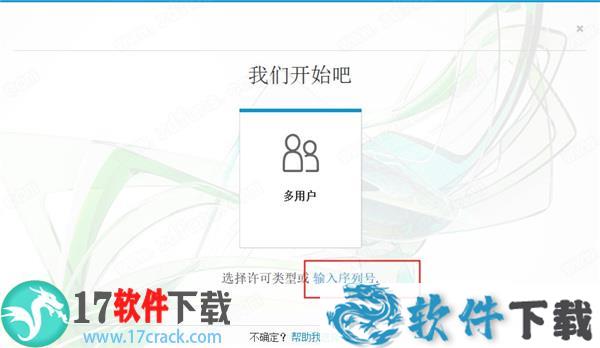
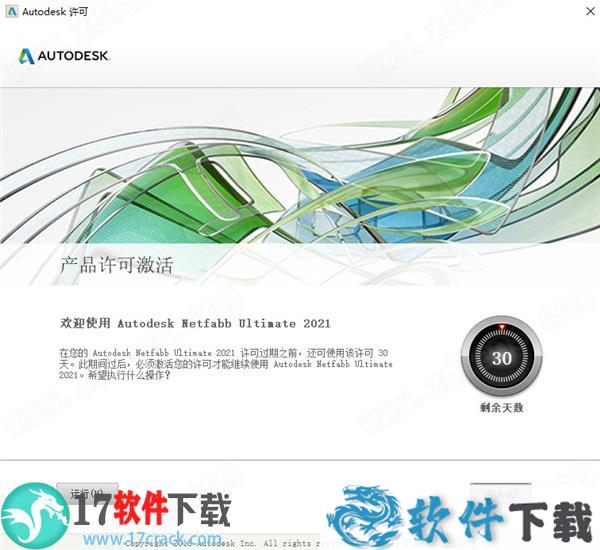
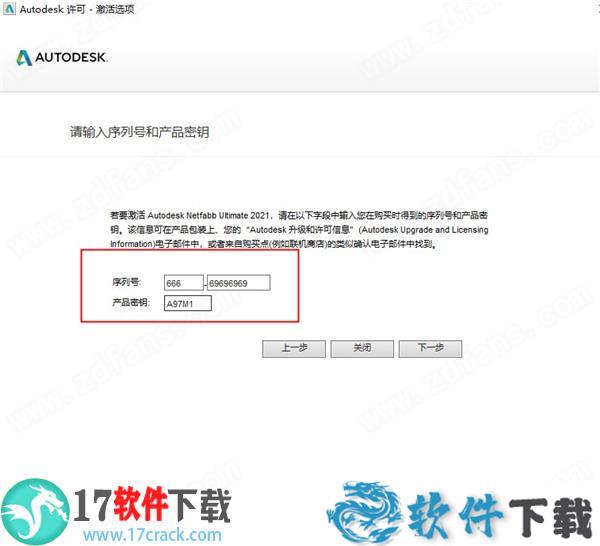
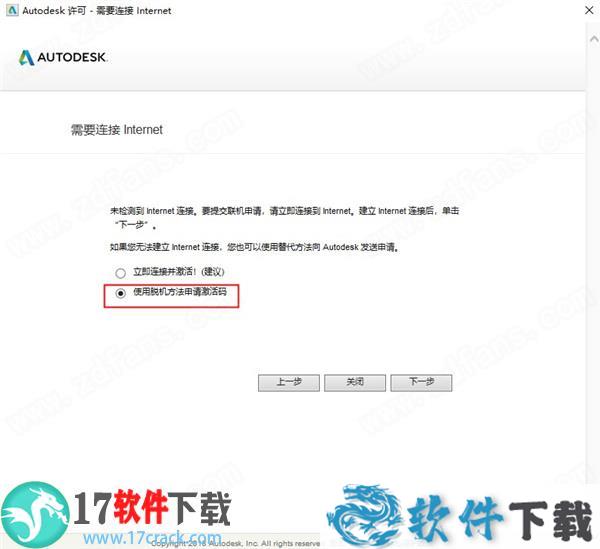
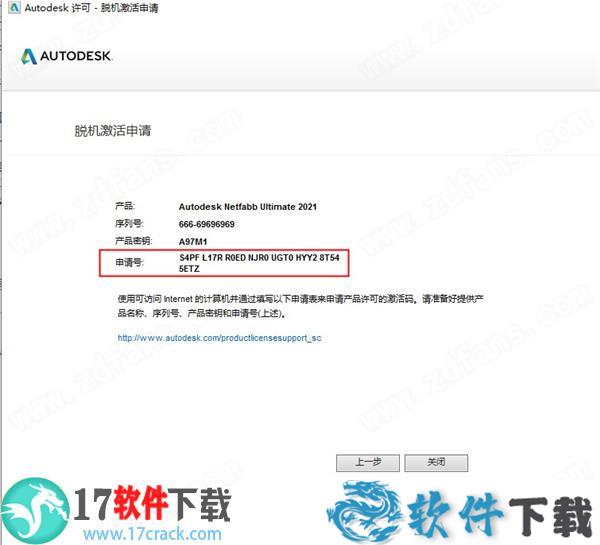
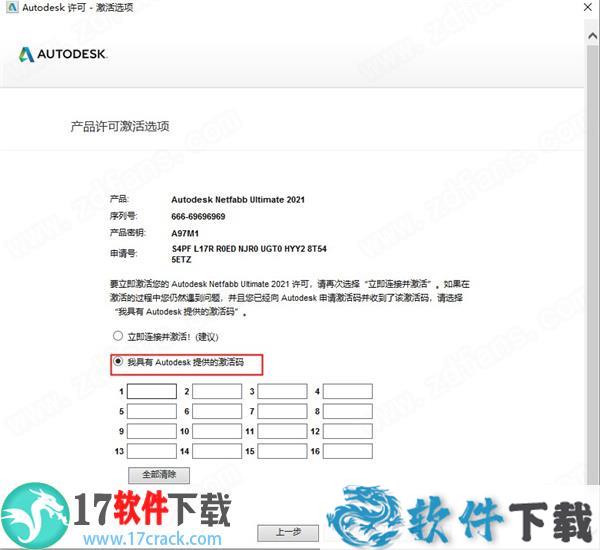
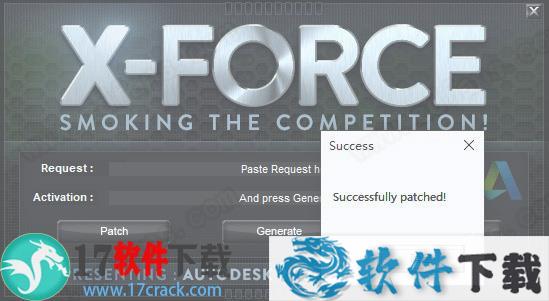
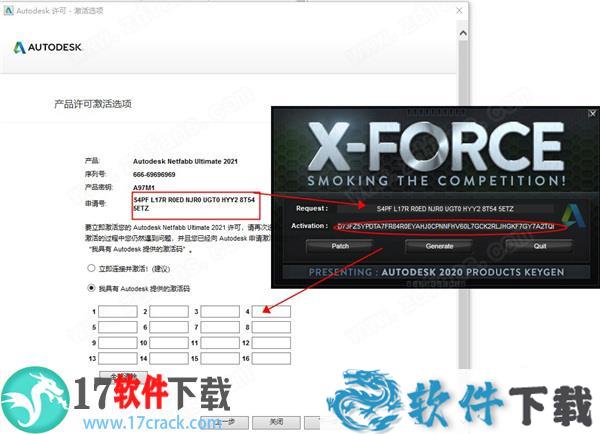
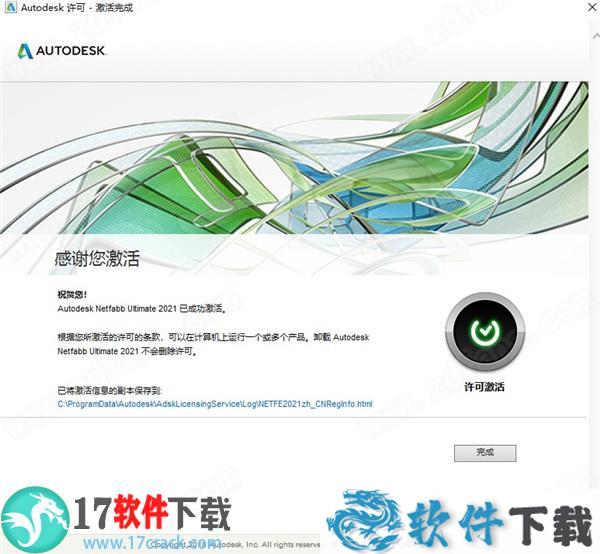
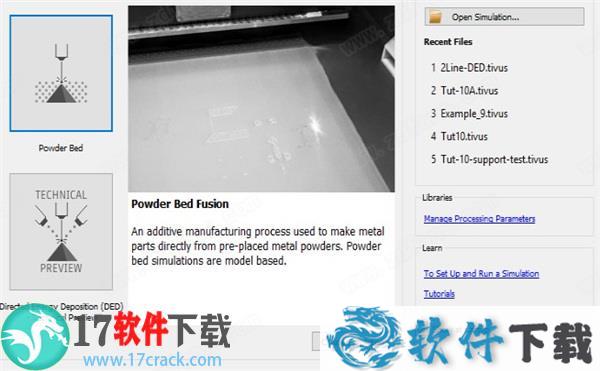


 腾讯视频去广告版 V11.47.9527
腾讯视频去广告版 V11.47.9527 Zoner Photo Studio中文破解版 V19.1904.2.147
Zoner Photo Studio中文破解版 V19.1904.2.147 pureref中文破解版 V1.10.4
pureref中文破解版 V1.10.4 FigrCollage破解版 V3.0.1.0
FigrCollage破解版 V3.0.1.0 Camera Bits Photo Mechanic破解版 V6.0.5199
Camera Bits Photo Mechanic破解版 V6.0.5199 IdImager Photo Supreme破解版(图片管理工具) V5.3.0.2607
IdImager Photo Supreme破解版(图片管理工具) V5.3.0.2607 ACDsee完美中文破解版 V9.0
ACDsee完美中文破解版 V9.0 ON1 Resize 2021中文破解版 V15.0.1.9783
ON1 Resize 2021中文破解版 V15.0.1.9783 SlideShow Easy中文破解版 V11.8.02
SlideShow Easy中文破解版 V11.8.02 ThunderSoft Photo Gallery Creator破解版(影集制作工具) V3.2.0
ThunderSoft Photo Gallery Creator破解版(影集制作工具) V3.2.0








